Astuces de conversion
- Télécharger Télécharger
- 1. Convertir vidéos en +
-
- 1.2 Convertir vidéos en MIDI
- 1.3 Convertir vidéos en JPG
- 1.4 Convertir MP4 en MIDI en ligne
- 1.5 Convertir DAT en MP4 avec VLC
- 1.6 Convertir WebM en MP4 avec VLC
- 1.7 Convertir YouTube en M4R en ligne
- 1.8 Convertisseurs TikTok gratuits
- 1.9 Convertir WebM en MP4 sur Android
- 1.10 Convertir VIDEO_TS en MP4
- 1.11 Convertir TS en MKV en ligne
- 1.12 Convertisseur M4A en TEXTE
- 1.13 Convertisseur MTV en MP4 en ligne
- 1.14 Convertir WebM en iMovie
- 1.16 Convertisseurs vidéo WebM
- 1.17 Convertir vidéo en PSP
- 1.18 Convertir vidéo en VR
- 1.19 Convertir vidéo 2D en 3D
- 2. Convertir audio en +
- 3. Convertir images en +
-
- 3.1 HD (en ligne & gratuitement)
- 3.2 Convertir HEIC en JPEG
- 3.3 Convertisseurs Raw en JPEG
- 3.4 Lire des Fichiers AAX
- 3.5 Convertisseurs de photos en vidéo
- 3.6 Convertisseurs HEIC en JPG en ligne
- 3.7 Convertir HEIC en JPG sur Windows/PC
- 3.8 Logiciels pour photo en HEIC
- 3.9 10 Meilleurs Convertisseurs d'Images
- 3.10 Convertisseurs PNG en GIF
- 3.11 Convertir HEIC en JPG par lots
- 3.12 Comment utiliser OneDrive pour image
- 4. D'autres astuces+
-
- 4.1 Top 11 convertisseurs vidéo
- 4.2 Choix entre AVI et MP4
- 4.4 WebM vs MP4
- 4.6 Convertisseurs de résolutions vidéo
- 4.7 Alternatives à Any Video Converter
- 4.8 Alternatives à Sidify Music Converter
- 4.9 Lire MPEG sur iPhone
- 4.10 Convertisseurs YouTube vers MPEG
- 4.11 Convertisseurs Vectoriels En Ligne
- 4.12 Lecteurs de Fichiers TS
- 4.13 Astuces de compresseur GIF
- 4.14 Lire les fichiers Video_TS sur PC
- 4.15 Top 5 des encodeurs vidéo en ligne
- 4.16 Alternatives à Easefab Video Converter
10 façons de convertir une image en qualité HD en ligne
Par Pierre Dubois • 2025-07-31 17:36:02 • Solutions prouvées
Si vous vous êtes demandé, Comment convertir une image en haute résolution ? Alors vous êtes certainement sur la bonne page. Mais que faites-vous si votre webcam prend des photos de qualité médiocre ? Embaucher un photographe professionnel ? Certainement pas ! Le plus intelligent est de convertir ces images en qualité HD à l'aide de certaines applications tierces de premier ordre.
Dans cet article :
- Partie 1. Meilleur moyen de convertir une image en HD gratuitement
- Partie 2. Connaissances générales sur la photo HD
- Partie 3. 9 autres façons de convertir une image en HD gratuitement en ligne
Partie 1. Meilleur moyen de convertir une image en HD gratuitement
Commençons par convertir les images en qualité HD à l'aide du meilleur convertisseur gratuit d'image de bureau, Wondershare UniConverter. Avec cette application facile à utiliser, les éditeurs de photos peuvent ajuster la qualité de l'image ainsi que la taille. En outre, il peut ajouter un effet/filigrane, recadrer et convertir des photos en différents formats d'image standard.
Wondershare UniConverter - Meilleur convertisseur d'image gratuit
- Convertir des images standard en qualité HD.
- Convertir les fichiers vidéo en préréglages optimisés pour presque tous les appareils.
- Télécharger des vidéos à partir de sites populaires tels que YouTube, Dailymotion, Vevo, etc.
- Vitesse de conversion 30 fois plus rapide que n'importe quel convertisseur conventionnel.
- Modifier, améliorer & personnaliser votre fichier vidéo.
- Télécharger/enregistrer des vidéos depuis YouTube et 10 000 autres sites de partage de vidéos.
- Systèmes d'exploitation pris en charge: Windows 11/10/8/7, macOS 10.11 - macOS 11(Apple M1 compatible).
Étape 1 Chargez vos images.
Exécutez Wondershare Image Converter sur votre bureau, puis choisissez l'onglet Boîte à outils avant de sélectionner l'outil Image Converter. Vous pouvez maintenant commencer à déposer vos fichiers image dans le programme.
![]()
trouver la fonction de conversion d'image dans le Wondershare Uniconverter
![]()
ajouter une image à Wondershare Uniconverter
Étape 2 Modifiez la qualité de l'image.
Ensuite, ouvrez la fenêtre Paramètres de qualité en cliquant sur l'icône des paramètres à côté de Convertir toutes les images en l'étiquette. Vous verrez une barre de qualité que vous utiliserez pour régler la qualité d'image de 0 à 100. Vous pouvez également saisir manuellement vos pixels préférés avant de cliquer sur le bouton OK pour enregistrer vos modifications.
![]()
ajuster le paramètre de qualité dans le wondershare uniconverter
Étape 3 Convertissez les images en qualité HD.
Maintenant, définissez le dossier de sortie de vos images HD, puis cliquez sur le bouton Convertir. C'est aussi simple que cela !
![]()
convertir une image en haute résolution dans uniconverter Wondershare

Astuces photo
Comment présenter l’objet dans votre image efficacement ? Essayez de changer son arrière-plan à l’aide d’un suppresseur d’arrière-plan automatique >> (Essais gratuits avec 10 crédits offerts).
Partie 2. Connaissances générales sur la photo HD
Si vous êtes un éditeur de photos professionnel, vous savez qu'il n'est pas facile de régler manuellement la résolution d'une photo, quelle que soit la taille de l'image. Cela s'aggrave encore si vous souhaitez redimensionner votre image à une taille plus grande car le résultat sera assez flou. Par exemple, si un client vous donne une petite photo de 500 x 500 à 72 dpi pour la redimensionner à 4000 x 4000 à 300 dpi, le résultat peut ne pas être aussi bon que vous le souhaitez.
En bref, créer une photo en haute définition peut ne pas être aussi simple si vous ne disposez pas des bons outils. Dans la plupart des cas, seuls les appareils photo numériques peuvent prendre des photos HD à 1920 x 1080 pixels. Ces photos doivent s'intégrer parfaitement sur un écran large comme la TVHD pour une visualisation en plein écran.
Heureusement, vous pouvez facilement convertir des images en haute résolution à l'aide d'une application tiers, comme je vais vous le montrer dans cet article.
Partie 3. 9 autres façons de convertir une image en HD gratuitement en ligne
Outre le convertisseur d'images Wondershare, ces sites gratuits et open source convertiront également les images en qualité HD. Ils sont simples à utiliser et offrent de nombreux formats cibles ainsi que d'autres outils d'édition d'images.
1. Online-Convert
Online-Convert offre une pléthore d'outils d'édition de fichiers. Tout d'abord, il peut encoder entre de nombreux formats d'image, notamment SVG, BMP, TIFF, WBMP, PNG, JPG, etc. Vous pouvez également modifier la taille de l'image, la couleur, les pixels et bien d'autres. Les autres outils d'édition disponibles incluent le convertisseur d'archive, le convertisseur audio, le convertisseur vidéo, le convertisseur de périphérique, etc. Malheureusement, Online-Convert a quelques annonces et une taille de téléchargement limitée à 100 Mo.
Avantages:
- De nombreux outils d'édition de fichiers.
- Proposer plusieurs formats d'image.
- Interface simple.
Inconvénients:
- Taille de téléversement limitée.
- Interface chargée d'annonces.
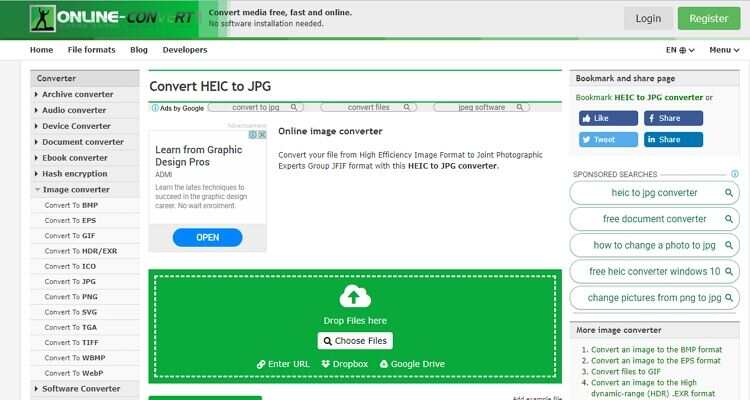
2. Convertio
Certains pourraient soutenir que Convertio est encore meilleur que Online-Convert en termes de design et de formats disponibles. Sur cette interface propre et sans publicité, vous convertirez des images au format SVG, PNG, TIFF et plus de 10 formats d'image. Cet outil propose également un convertisseur audio, un convertisseur vidéo, un convertisseur de polices et d'autres fonctionnalités d'édition de fichiers essentielles. Malheureusement, il ne fournit pas de fonctionnalités d'édition d'image supplémentaires en dehors du service de conversion.
Avantages:
- Nettoyer l'interface sans publicité
- Prendre en charge plusieurs formats d'image.
- Facile à utiliser.
Inconvénients:
- Taille de téléchargement d'image limitée à 100 Mo.
- Aucune fonction d'édition d'image.
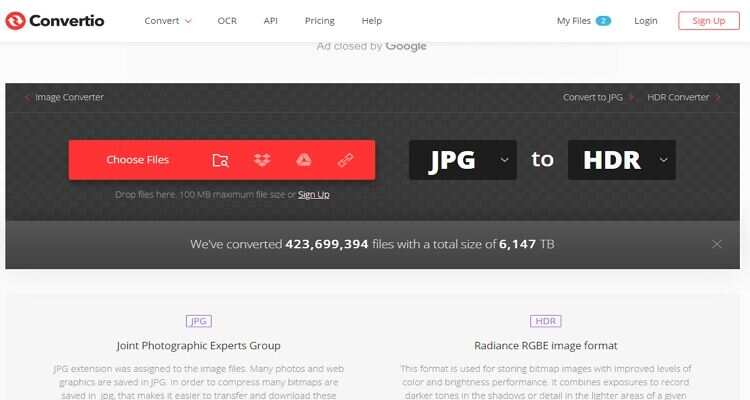
3. Img2Go
Imag2Go est un outil en ligne spécial à la retouche photo, par exemple, vous êtes à même de convertir les images de multiples formats, de compresser et redimensionner la taille d'images, de générer les photos par l'IA et bien plus encore. Img2Go est en mesure de nous proposer des paramètres pour obtenir une photo HD de la qualité et la résolution satisfaisante.
Avantages:
- Interface facile à utiliser.
- Des outils polyvalents de retouche photo.
- Gratuit pour essayer la compétence.
- Paramètres pour modifier précisément la taille, la qualité et la résolution.
Inconvénients:
- Impossible de convertir hors connexion.
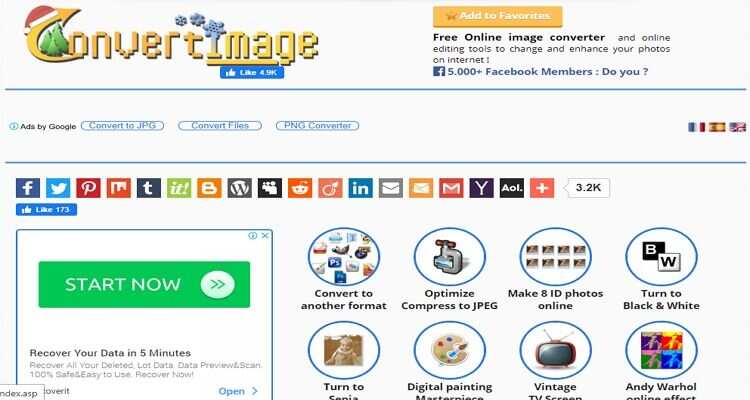
4. Onlinejpgtools
Onlinejpgtools est un site Web gratuit pour ajouter de la qualité à vos images. Il peut convertir des images, ajouter du texte aux images, recadrer/redimensionner/faire pivoter des images, modifier la qualité d'image, etc. Plus important encore, il est rapide et facile à utiliser, contrairement à de nombreux convertisseurs d'images.
Avantages:
- Interface utilisateur claire et simple
- Plusieurs outils d'édition.
- Gratuit pour tous.
Inconvénients:
- Impossible de convertir hors connexion.
- Pas mieux pour les cornes vertes.
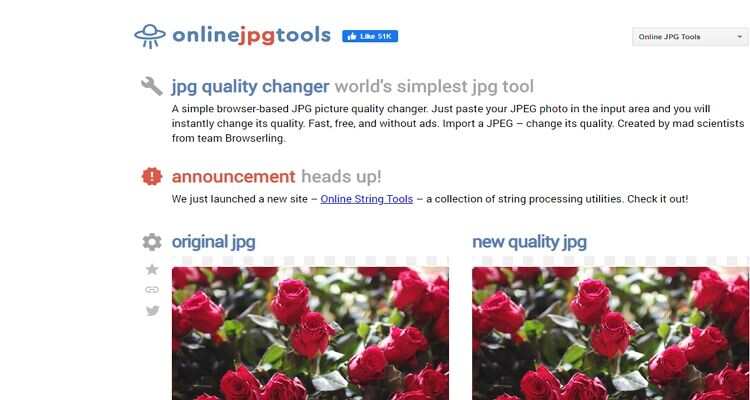
5. Onlineconvertfree.com
Vient ensuite Onlineconvertfree.com, qui fournit de nombreux préréglages de conversion d'image populaires. Il peut convertir PNG en JPG, 7Z en ZIP, RAR en ZIP, MP3 en OGG et bien d'autres. En ce qui concerne l'édition d'images, Onlineconvertfree.com peut recadrer, retourner, faire pivoter, redimensionner, convertir, etc.
Avantages:
- Facile à utiliser.
- De nombreuses fonctions d'édition.
- Application Open Source.
Inconvénients:
- Proposer des annonces.
- Taille de téléversement limitée.
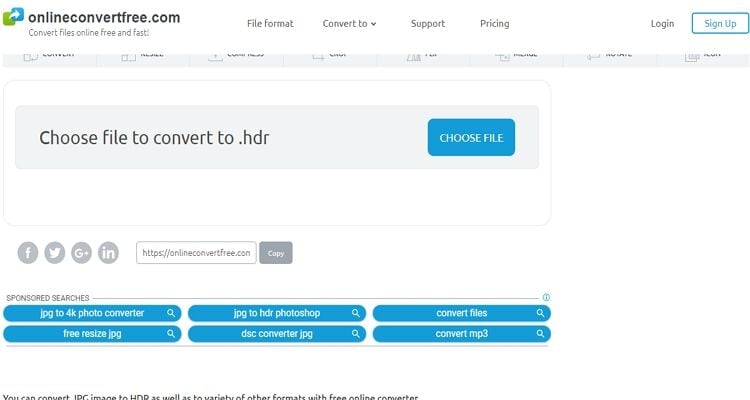
6. Fixpicture
Fixpicture est un site Web d'encodage d'images bien conçu qui prend en charge tous les formats d'image courants. De JPG et TIFF à ICO et ICNS, ce site Web convertit n'importe quel format d'image. Fixpicture peut également redimensionner les images et changer la qualité en bonne, meilleure ou meilleure. Cependant, Fixpicture n'offre que 3MB.
Avantages:
- Simple à comprendre.
- Plusieurs formats de sortie.
- De nombreuses fonctions d'édition.
Inconvénients:
- Annonces sur l'interface.
- Taille de la mémoire de téléchargement limitée.
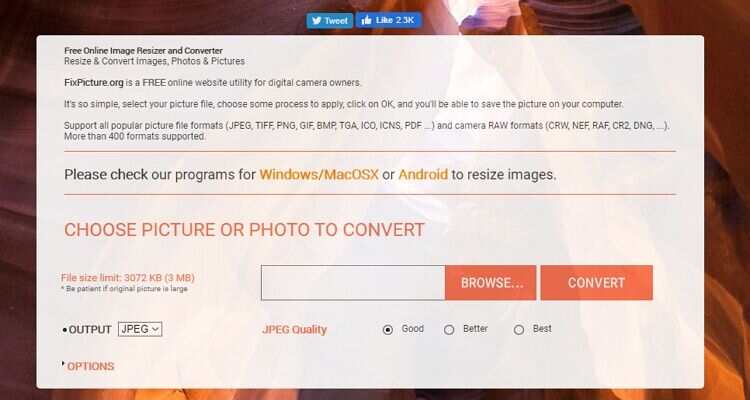
7. Xconvert
Ce nouveau site Web transcodera vos fichiers image aux formats JPG, PNG ou PDF de haute qualité. Il peut également compresser des fichiers image pour économiser de l'espace sur l'appareil. En outre, PS2PDF dispose d'une fonctionnalité unique qui vous permet d'activer ou de désactiver les annonces Google. Mais d'un autre côté, ce convertisseur d'image offre une petite taille de mémoire pour le téléchargement de photos.
Avantages:
- Importation rapide.
- Compression plus élevée.
- Facile à utiliser.
Inconvénients:
- Pas entièrement gratuit.
- Petite taille de la mémoire de téléversement
![]()
8. AConvert
AConvert est une application de conversion d'image qui est populaire parmi la plupart des éditeurs de photos. Il peut convertir vos photos en de nombreux formats d'image tels que EPS, JPG, PNG, DDS, GIF, etc. Il peut également redimensionner, recadrer, fusionner, compresser, faire pivoter, ajouter un effet et de nombreuses autres fonctions d'édition d'image essentielles. Cependant, AConvert offre une taille de fichier image maximale de 200 Mo.
Avantages:
- Facile à utiliser
- Une liste complète des formats pris en charge.
- Gratuit.
Inconvénients:
- Taille de téléversement limitée.
- Interface chargée d'annonces
![]()
9. IMGonline
Enfin, nous avons IMGonline, qui propose également de nombreuses fonctions d'édition d'images. Il peut redimensionner les images, compresser, ajouter un effet, améliorer et convertir. En parlant de conversion, il prend en charge plus de 100 formats d'image, notamment CXF, WEBP, ORF, CALS, etc. Le seul inconvénient est la limite de téléchargement de 35 Mo.
Avantages:
- Simple à utiliser.
- De nombreux formats pris en charge.
- Possède des paramètres supplémentaires.
Inconvénients:
- Petite taille d'importation.
- Annonces inutiles sur l'interface.
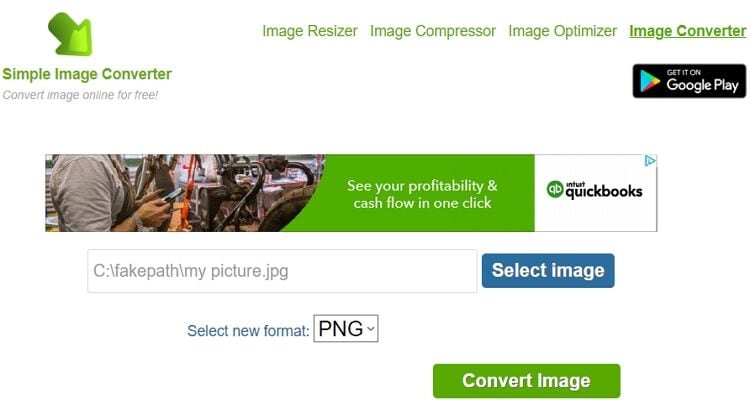
10. AnyConv
AnyConv est un outil de conversion performant pour les fichiers vidéo, audio et photo. Vous pouvez téléverser vos photos JPG dans la section de conversion avec une limite de taille maximale de 100 Mo. Après appuyer sur "Convertir," vos photos sont convertis en HD dans quelques secondes. Enfin, il vous permet de télécharger les photos HD converties sur votre ordinateur.
Avantages:
- Conversion de la qualité de photo gratuite.
- Plus de 50 formats d'images pris en charge à convertir.
- PNG, JPG et JPEG pris en charge pour la qualité HD.
Inconvénients:
- Taille limitée maximale de 100 Mo.
- Trop de publicités sur sa page.
![]()
Comme vous l'avez vu, ces sites de conversion d'image présentent des inconvénients tels que des publicités ennuyeuses et une taille de mémoire de téléchargement limitée. Par conséquent, je recommande le Wondershare UniConverter si vous souhaitez des conversions de fichiers illimitées.
Si vous ne savez pas choisir quel outil, pourquoi pas essayer Wondershare UniConverter ? Vous pouvez donc non seulement convertir les images, mais aussi les vidéos et audios, ainsi que créer des GIF dans le même logiciel.


Pierre Dubois
staff Éditeur